
Fletを使ってみよう!- 基本の部品
Information Displaysのサイトより。
Text
サイトの情報そのまま。いろんなテキストの修飾方法例示。
import flet as ft
def main(page: ft.Page):
page.title = "Text custom styles"
page.scroll = "adaptive"
page.add(
ft.Text("Size 10", size=10),
ft.Text("Size 30, Italic", size=30, color="pink600", italic=True),
ft.Text(
"Size 40, w100",
size=40,
color=ft.colors.WHITE,
bgcolor=ft.colors.BLUE_600,
weight=ft.FontWeight.W_100,
),
ft.Text(
"Size 50, Normal",
size=50,
color=ft.colors.WHITE,
bgcolor=ft.colors.ORANGE_800,
weight=ft.FontWeight.NORMAL,
),
ft.Text(
"Size 60, Bold, Italic",
size=50,
color=ft.colors.WHITE,
bgcolor=ft.colors.GREEN_700,
weight=ft.FontWeight.BOLD,
italic=True,
),
ft.Text("Size 70, w900, selectable", size=70, weight=ft.FontWeight.W_900, selectable=True),
ft.Text("Limit long text to 1 line with ellipsis", style=ft.TextThemeStyle.HEADLINE_SMALL),
ft.Text(
"Proin rutrum, purus sit amet elementum volutpat, nunc lacus vulputate orci, cursus ultrices neque dui quis purus. Ut ultricies purus nec nibh bibendum, eget vestibulum metus varius. Duis convallis maximus justo, eu rutrum libero maximus id. Donec ullamcorper arcu in sapien molestie, non pellentesque tellus pellentesque. Nulla nec tristique ex. Maecenas euismod nisl enim, a convallis arcu laoreet at. Ut at tortor finibus, rutrum massa sit amet, pulvinar velit. Phasellus diam lorem, viverra vitae leo vitae, consequat suscipit lorem.",
max_lines=1,
overflow="ellipsis",
),
ft.Text("Limit long text to 2 lines and fading", style=ft.TextThemeStyle.HEADLINE_SMALL),
ft.Text(
"Lorem ipsum dolor sit amet, consectetur adipiscing elit. Curabitur quis nibh vitae purus consectetur facilisis sed vitae ipsum. Quisque faucibus sed nulla placerat sagittis. Phasellus condimentum risus vitae nulla vestibulum auctor. Curabitur scelerisque, nibh eget imperdiet consequat, odio ante tempus diam, sed volutpat nisl erat eget turpis. Sed viverra, diam sit amet blandit vulputate, mi tellus dapibus lorem, vitae vehicula diam mauris placerat diam. Morbi sit amet pretium turpis, et consequat ligula. Nulla velit sem, suscipit sit amet dictum non, tincidunt sed nulla. Aenean pellentesque odio porttitor sagittis aliquam. Nam varius at metus vitae vulputate. Praesent faucibus nibh lorem, eu pretium dolor dictum nec. Phasellus eget dui laoreet, viverra magna vitae, pellentesque diam.",
max_lines=2,
),
ft.Text("Limit the width and height of long text", style=ft.TextThemeStyle.HEADLINE_SMALL),
ft.Text(
"Lorem ipsum dolor sit amet, consectetur adipiscing elit. Curabitur quis nibh vitae purus consectetur facilisis sed vitae ipsum. Quisque faucibus sed nulla placerat sagittis. Phasellus condimentum risus vitae nulla vestibulum auctor. Curabitur scelerisque, nibh eget imperdiet consequat, odio ante tempus diam, sed volutpat nisl erat eget turpis. Sed viverra, diam sit amet blandit vulputate, mi tellus dapibus lorem, vitae vehicula diam mauris placerat diam. Morbi sit amet pretium turpis, et consequat ligula. Nulla velit sem, suscipit sit amet dictum non, tincidunt sed nulla. Aenean pellentesque odio porttitor sagittis aliquam. Nam varius at metus vitae vulputate. Praesent faucibus nibh lorem, eu pretium dolor dictum nec. Phasellus eget dui laoreet, viverra magna vitae, pellentesque diam.",
width=700,
height=100,
),
)
ft.app(target=main)実行すると

Image
assetsフォルダを作りそこに表示したい画像を入れます。画像を直接読み込ませるにはこれが大事です。URLで読み込ませる場合はアドレスそのままで良いです。
def main(page: ft.Page):
# Imageコントロール
# page.add(ft.Image(src="ball.png",expand=True))
page.title = "Images Example"
page.theme_mode = ft.ThemeMode.LIGHT
page.padding = 50
page.update()
img = ft.Image(
src=f"ball.png",
width=500,
height=500,
fit=ft.ImageFit.CONTAIN,
)
page.add(img)
ft.app(target=main)実行すると画像が表示されます
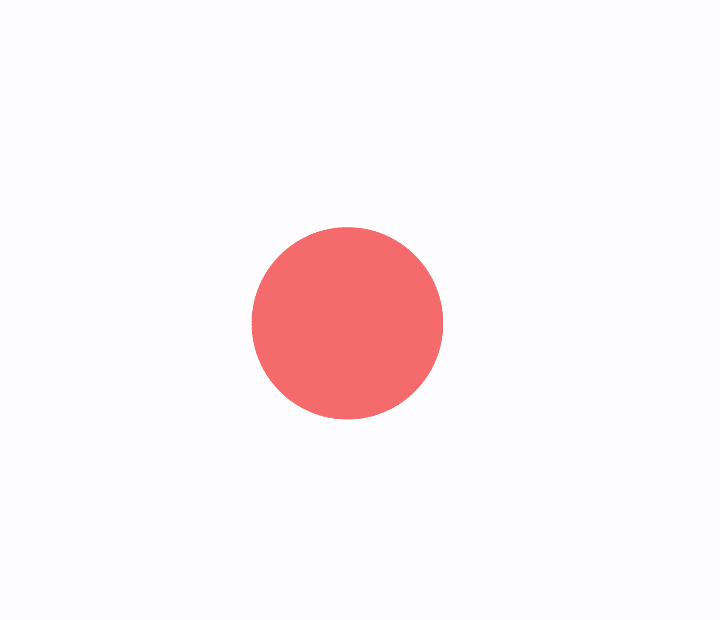
TextField
import flet as ft
def main(page: ft.Page):
def button_clicked(e):
t.value = f"Textboxes values are: '{tb1.value}', '{tb2.value}', '{tb3.value}', '{tb4.value}', '{tb5.value}'."
page.update()
t = ft.Text()
tb1 = ft.TextField(label="Standard")
tb2 = ft.TextField(label="Disabled", disabled=True, value="First name")
tb3 = ft.TextField(label="Read-only", read_only=True, value="Last name")
tb4 = ft.TextField(label="With placeholder", hint_text="Please enter text here")
tb5 = ft.TextField(label="With an icon", icon=ft.icons.EMOJI_EMOTIONS)
b = ft.ElevatedButton(text="Submit", on_click=button_clicked)
page.add(tb1, tb2, tb3, tb4, tb5, b, t)
ft.app(target=main)disabled=True ・・・ 入力不可
read_only=True ・・・ 入力不可、読み出しのみ
hint_text="Please enter text here" ・・・ プレースフォルダ
icon=ft.icons.EMOJI_EMOTIONS ・・・アイコン表示
いろんな入力欄ができます。
import flet as ft
def main(page: ft.Page):
def textbox_changed(e):
t.value = e.control.value
page.update()
t = ft.Text()
tb = ft.TextField(
label="Textbox with 'change' event:",
on_change=textbox_changed,
)
page.add(tb, t)
ft.app(target=main)リアルタイム入力です。書いていくと別の場所に同じタイミングで表示されます。このほかパスワード用の入力欄などいろいろ用意されています。
Buttons
ボタンの種類です。
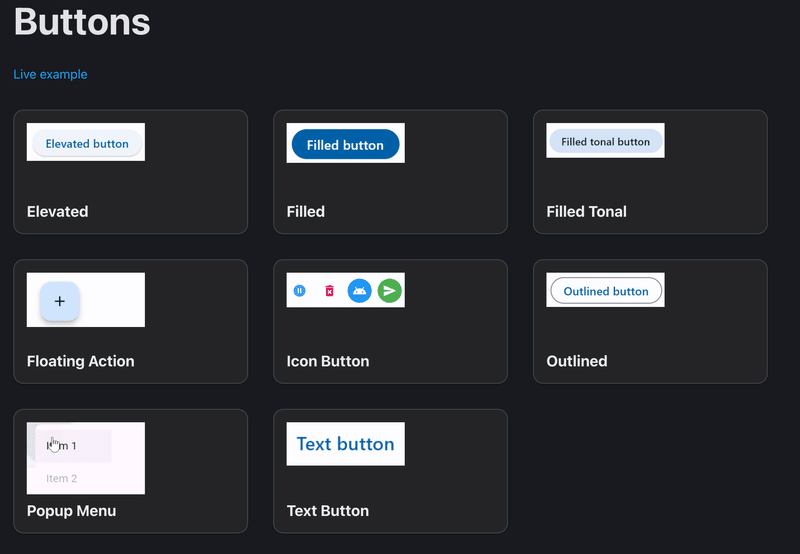
例えば elevated buttons
import flet as ft
def main(page: ft.Page):
page.title = "Basic elevated buttons"
page.add(
ft.ElevatedButton(text="Elevated button"),
ft.ElevatedButton("Disabled button", disabled=True),
)
ft.app(target=main)ft.ElevatedButton(text="Elevated button") // 押せるボタン
ft.ElevatedButton("Disabled button", disabled=True) // 押せないボタン
この記事が気に入ったらサポートをしてみませんか?
